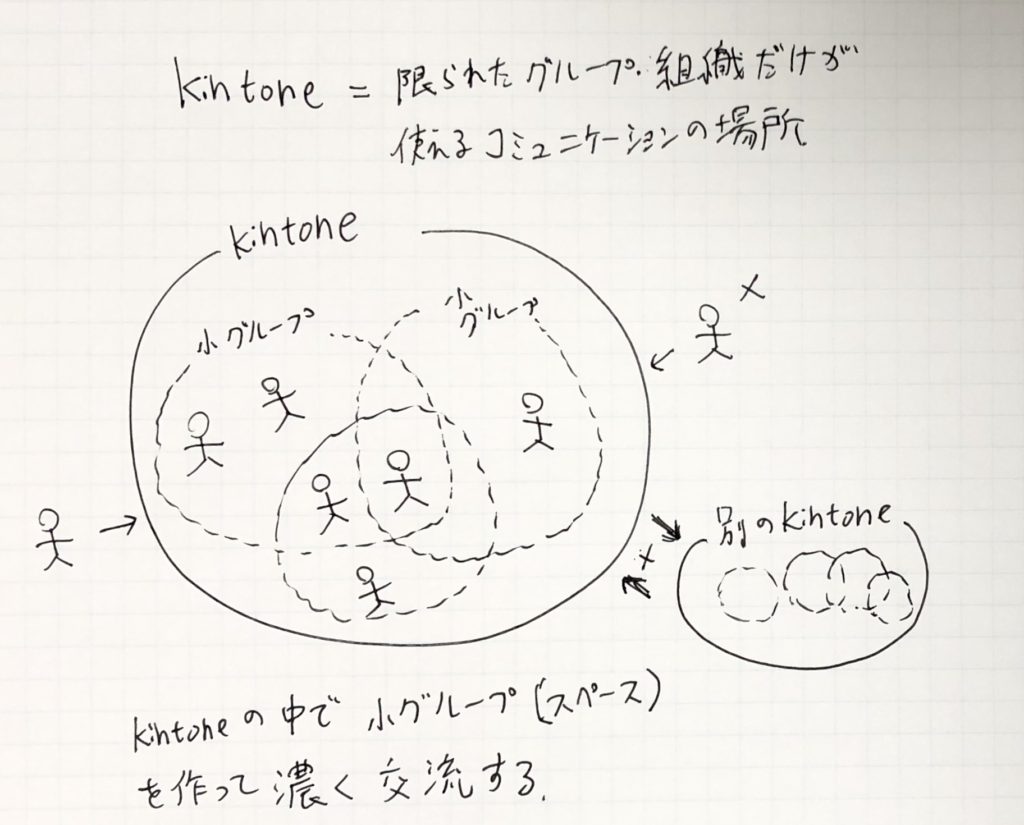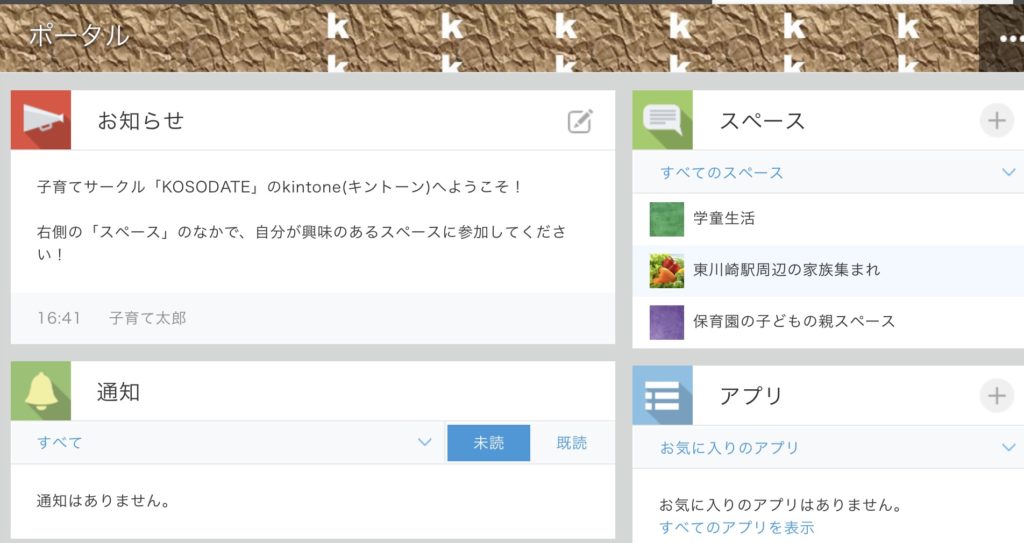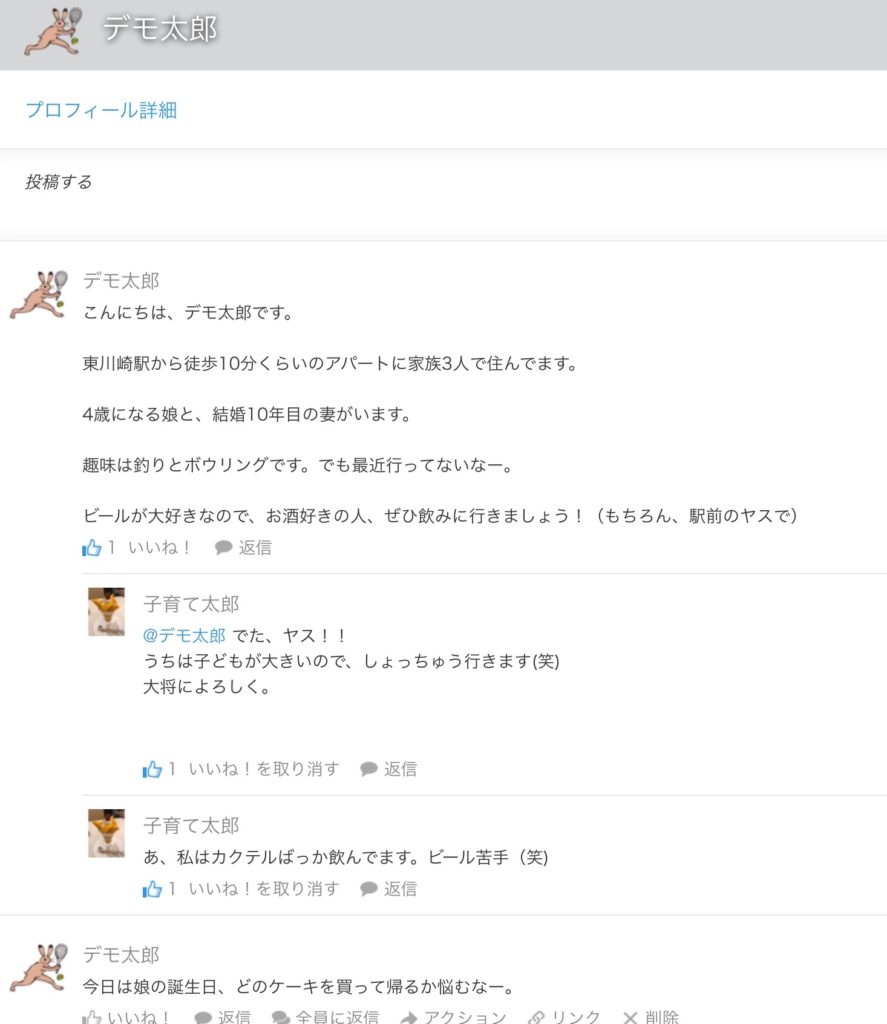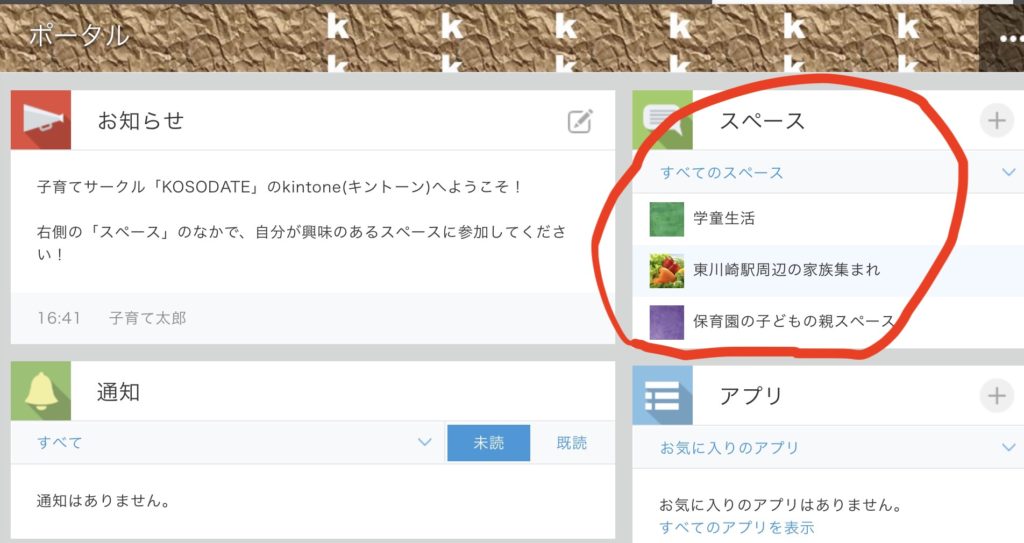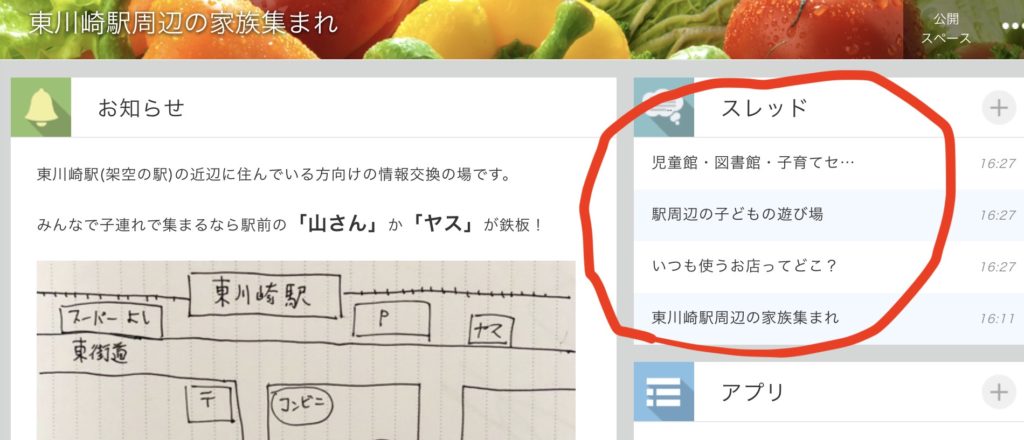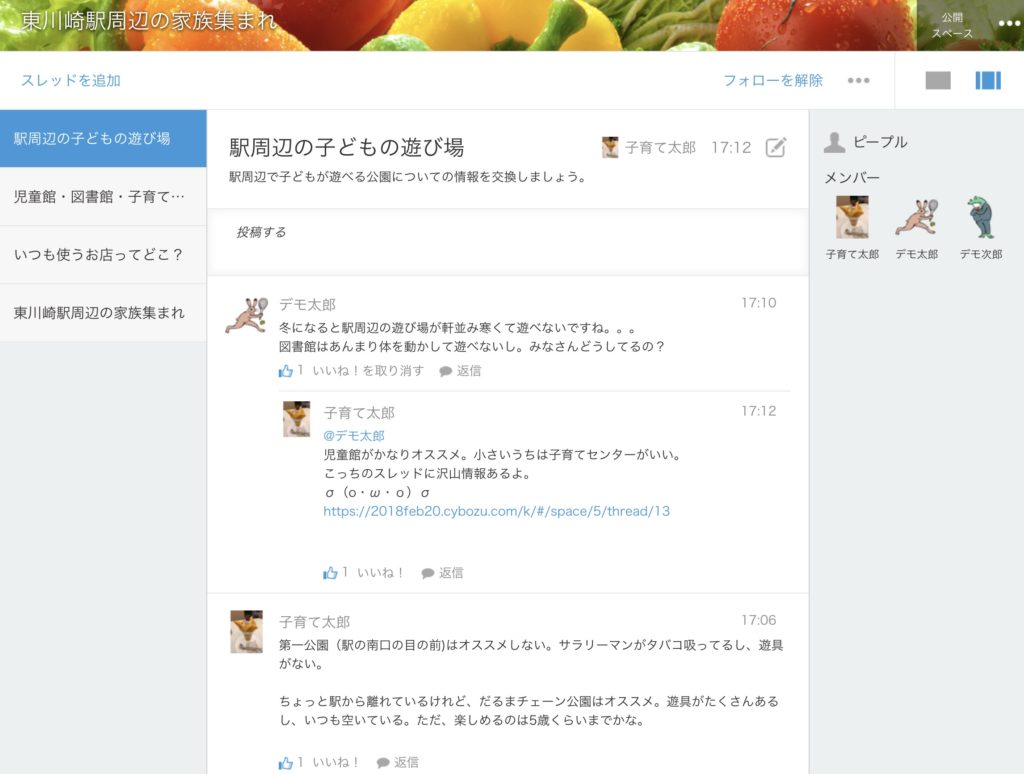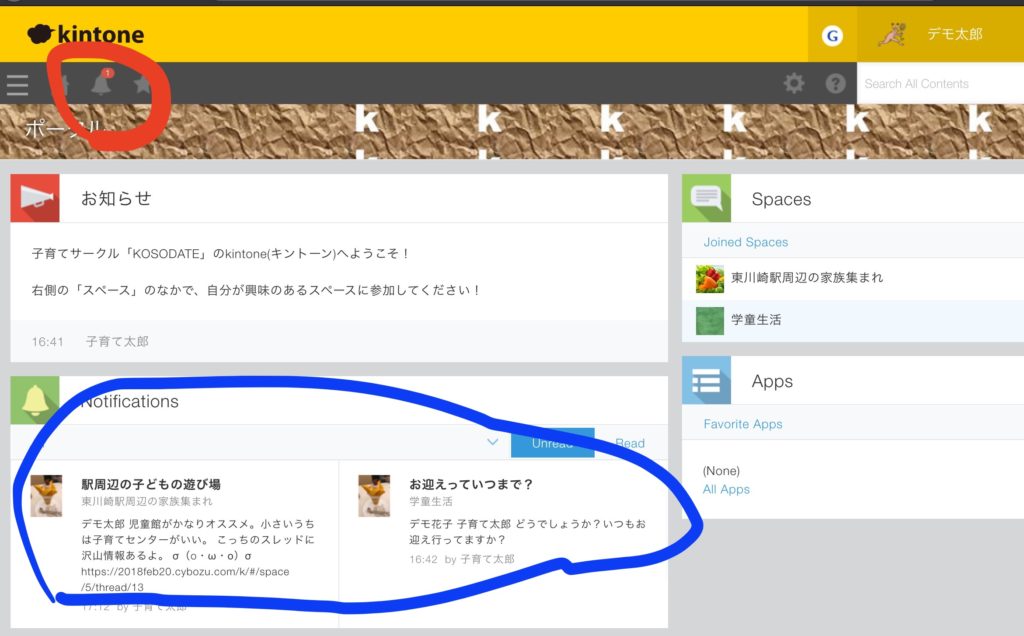この記事では、サイボウズ社が提供する商用サービスkintoneの非営利団体向けのプランを活用して、パパサークルのような子育て交流コミュニティにおけるメンバーの交流促進するための具体的な取り組み(自己紹介と掲示板での交流)をご紹介します。
前回の記事では、少人数(5人くらい)のグループで交流するならLINEでもなんでも良い、20人くらいまでのちょっと大きめのグループだったらFreeMLが良い、20人を超えるとFreeMLなどのツールでは限界があるので、有償のサイボウズkintone(キントーン)がベスト、ということを、自分の体験談交えて書きました。
今回の記事は、サイボウズのkintoneを使って、いつも直接会えるとは限らないパパサークルのようなグループのメンバーとどうやって交流できるか、ご紹介します。なお、ここでの事例は私の職場での活用を方法を元に、パパサークルで使ったらこんな風に交流ができるはず、という想像を含めた内容です。実際の事例ではなくて、「こうやってみませんか?」という提案として読んでください。
kintoneは、特定の団体だけが使えるSNSのようなもの
サイボウズ社が提供するkintone(キントーン)というのは1人月額1,500円で使える業務改善プラットフォーム(オンラインのデータベース)です。この記事では、サイボウズが非営利団体に提供するチーム応援ライセンスという超絶割引価格(300人で年額9,900円=定価の99%以上オフ)を適用し、さらにkintoneの提供するデータベース以外のコミュニケーション機能(個人ブログと掲示板)のみを活用した部分のみに着目しています。(詳しい方向けに補足すると「アプリ」に一切触れない記事です)
kintoneのイメージを書いてみました。
kintoneは限られたグループ・組織だけが使えるコミュニケーションの場所です。グループ内にある小グループ内や、グループ内全員で情報の交換(文字での会話)ができます。
でも、グループに参加していない人は中で行われるコミュニケーションが覗けません。(もし覗いて欲しいなら、その人をグループに入れないといけません。)
また、別のグループでkintoneを使っていても、その人たちのkintoneと自分たちのkintoneは覗き合うことができません。
元々が企業内での利用を想定されたサービスなので、facebookやTwitterとは異なり「社内だけのコミュニケーションに特化したSNSのようなもの」と理解してください。
kintoneの見た目はこんな感じ
kintoneを使うためには、誰か1人だか数名だか、専門の「管理係」みたいな人が必要です。特別価格で利用できるような利用申請書を提出したり、支払いをしてくれる人にお願いしちゃいましょう。
その方が、参加したいメンバーのメールアドレスなどの個人情報を入力して、メンバーひとりひとりにIDとパスワードを発行します。そしてそのID・パスワードを使ってログインすると、こんな画面が出てきます。(結構使っている人がログインした、という想定の画面になってます)
「お知らせ」「通知」「スペース」というセクションが見えますね。(アプリという箇所は今回無視してください)
「通知」欄はメールの受信箱のようなものです。誰かが情報発信をすると、そこに書き込んだ人の名前と概要が表示されます。
個人ブログ「ピープル」で、自己紹介しよう
kintoneの使い始めは、空っぽです。
これでは交流も何もあったものではないので、まずは自分から自己紹介をしましょう。kintoneには個人ブログ的な「ピープル」という機能があります。
facebookやTwitterのように記事が投稿できます。文字数制限はなく、画像を貼ったり、文字の色や大きさを変えることができるので、SNSというよりブログに近いかもしれません。Excelやパワーポイントのような添付ファイルを貼ることもできます。
グループの参加者は全員がこの「ピープル」を自由に見ることができるので、自己紹介や、自分の育児日記を書いて、自分のキャラを団体内に知ってもらいましょう。
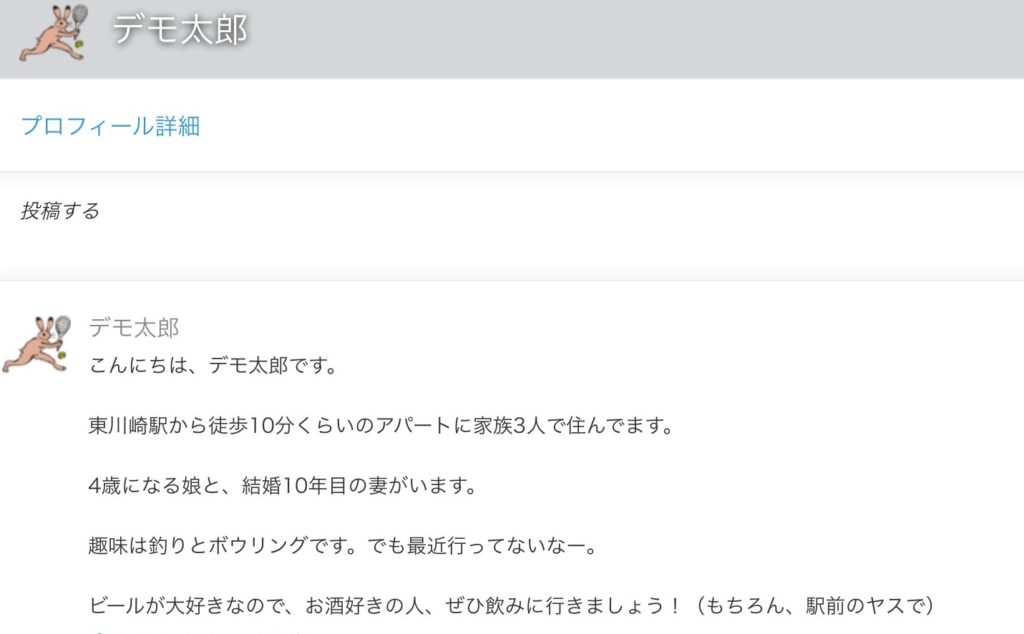
架空の人気居酒屋「ヤス」が好きな「デモ太郎」というお父さんが自己紹介をしている図です。
記事には「いいね」ボタンが付いています。また、コメントを書くことができるので、記事について質問したり、賛同したり、自分の意見を表明したりできます。
ここまでは、FacebookやTwitterでやるように、ちょっと緩めの情報交流ができるよ、というイメージを掴んでいただけたのではないかと思います。
「スペース」で特定の小集団と交流しよう
さて、kintoneの個人ブログ「ピープル」機能、ここまではまだfacebookでいいんじゃない?と思われるかもしれません。kintoneの真価が発揮されるのは、団体内に小さな集団を沢山作る時です。
例えばパパサークルといっても、メンバーの境遇は様々だと思います。全員が参加するメーリングリストに、「子どもが小学校の学童卒所後、どうするか?」と投稿したらどうなるでしょう?半数のメンバーは小学生の子どもがいないかもしれません。学童を使わない世帯のメンバーもいるでしょう。いや、そもそも他のメンバーの子どもが何歳なのか、全く知らない新参メンバーもいるでしょう。
だから、メンバーの特製ごとに、小集団を作るんです。
- 小学生になった子どもの学童関係情報が知りたいパパ
- 飲み会が好きで、地元駅の周辺で飲み友達を探しているパパ
- 共働き家庭で保育園を利用しているパパ
…いくらでも出てくるかもしれません。
そしたら、そのメンバーだけが参加するグループを作ります。このグループを「スペース」と言います。
スペースは誰でも立ち上げることができます。「俺は団体全体よりも、地元の駅周辺の情報が欲しいんだ!」となったら、地元駅に関するスペースを立ち上げて、関係するメンバー同士、その中でやりとりをすれば良いのです。
地元駅が異なる人に遠慮することなく、関係する人だけで濃くて活発な書き込みができます。
スペースの中には
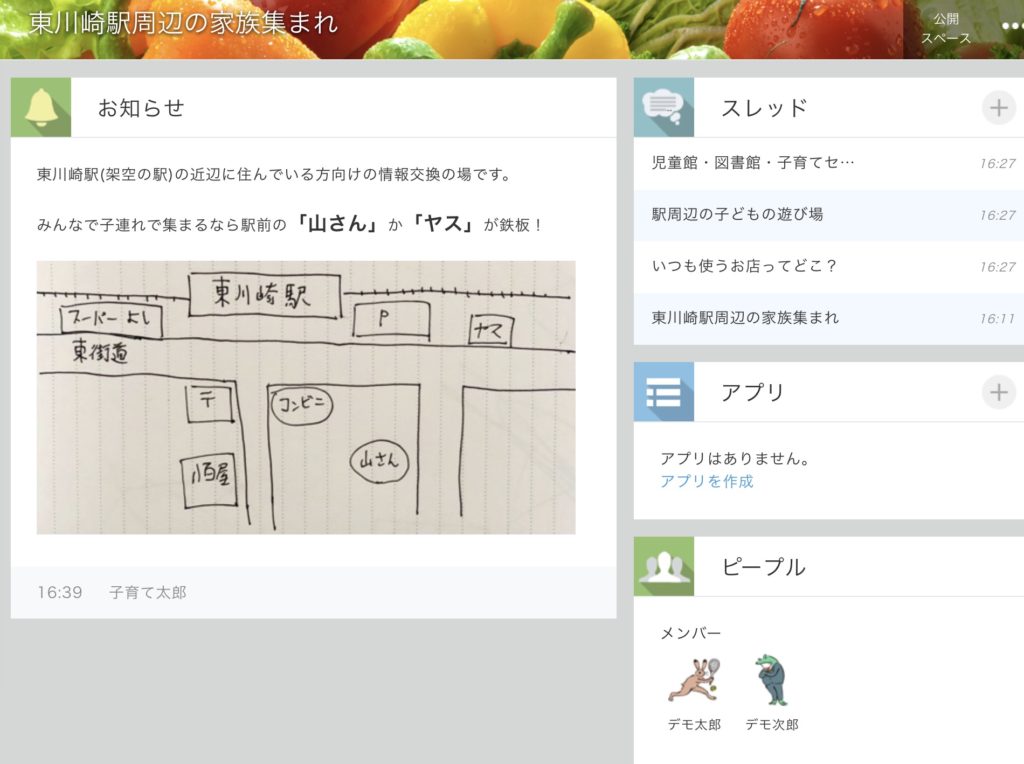
kintoneのスペース「東川崎駅(架空です)周辺の家族集まれ」のトップページです。地元駅の地図の画像を掲載してみました。「ヤス」の位置もバッチリわかります。メンバーはまだ「デモ太郎」と「デモ次郎」の2人しか参加していなくて寂しいですね。
スペースの中にはいくつでも掲示板を作ることができます。(掲示板のことを「スレッド」と呼びます)
この架空の「東川崎駅周辺の家族集まれ」スペースには今の所、4つのスレッドが作成されていますね。
- 児童館・図書館・子育てセンター
- 駅周辺の子どもの遊び場
- いつも使うお店ってどこ?
- 東川崎駅周辺の家族集まれ
…です。スレッドを追加したければ自由に増やせます。
試しに「駅周辺の子どもの遊び場」スレッドを覗いてみましょう。
スペースに参加していないはずの「子育て太郎」さんも書き込んでいますね。スペースは参加者以外にも閲覧可能なので、自分の興味がある話題があれば、書き込むこともできるんです。
これは、メーリングリストだと、自分が参加していないメーリングリストで行われている面白いやり取りに出会うことは皆無ですよね。
子育てサークルであれば、ライフステージや家族構成など、いくらでも小集団ができますよね。
- 子どもの生まれ年別
- 在住地域ごと
- 子どもの数
- 小学校
- 中学校
- 高校(受験 )
- 専業主婦世帯/共働き世帯
- 育児と並行して介護する人
…いくらでもスペースが作れそうですね。昔のmixiのような感覚で、自分に関係のあるスペースを立ち上げて、境遇の近い人と情報交換をしてみましょう。
情報の海に溺れないための、閲覧必須・任意の色分け
ちなみにこのkintone、活発に書き込みが増えていくと、情報が膨大になります。自分に関係ある書き込みを見落とすことが出てきます。
そこで、特定の人に読んでほしい書き込みがあったら、@(アットマーク)を付けて、その人に「メンション」します。すると、メンションされた側には「通知」されます。
FacebookやTwitterで自分宛のリプライがあった時と同じようにアイコンに赤いマークが付いて通知されるのです。
ある人に読んでほしい必須の投稿は「メンションで通知」して、スペース参加者になんとなく見てもらいたい任意の投稿は、特にメンションをしない(一般的な通知欄で通知)、というように使い分けると、時間を気にせず、アイデアや意見を書き込むためのハードルがグッと下がります。
秘密のやりとりは非公開スペースで
大きな団体を運営していくと、執行部みたいなグループを作る必要があるかもしれません。赤裸々なやりとりをするためには、非公開の掲示板が欲しくなることもあるでしょう。
スペース参加者以外は閲覧・書き込みが不可能な非公開スペースという設定ができます。
ただし…非公開にする前に気をつけて。
サークルのような仲良しコミュニティでkintoneを導入した場合、非公開だからといって悪口をいうのは避けましょう。個人情報のようなデリケートな話題を扱うのでない限り、基本的にスペースは全部公開にすることをオススメします。
途中から執行部メンバーを追加するような事態があると、そのメンバーは非公開スペースに参加したタイミングで過去のやりとりが全て見えるようになります。もしそこに自分の悪口が書かれていたら気まずいですよね。
私はこれで失敗して、友人の気を悪くさせてしまったことがあるので、自戒の念も込めてのアドバイスでした。もっとも、このアドバイスはkintoneに限らず、人間関係全般に言える事ですね。
まとめ
というわけで、対面で合わない事が多いけれど、メンバー同士で交流をしたいような大きめの団体のコミュニケーション基盤として、サイボウズのkintone(キントーン)の使い方を紹介しました。
- 自分のことを呟けるピープル
- 境遇の近い人同士だけで集まるスペース(コミュティ)
- スペース内のトピックスごとに分けられたスレッド(掲示板)
kintoneのこの3つの機能を使いこなせれば、直接会うことができないメンバーともじゃんじゃん交流ができます。私はkintoneを職場で使っていますが、なかなか会わない他拠点のメンバーとも交流ができているので、「家が離れていて行動圏も違うからきっと会うこともない」ようなメンバー同士でも、互いに情報発信をし続けていくと、共通の趣味や話題が見つかって、オンラインでの親睦が深まるかもしれませんよ。
サイボウズのkintone(キントーン)を含めたサービス、本当はもっと活用するためのネタはある(会計とか代表メールアドレスの管理とかアンケート作成とか)のだけど、そういった活用はまずチーム全体でコミュニケーションが活発にできるようになった方向けに、またご紹介したいと思います。